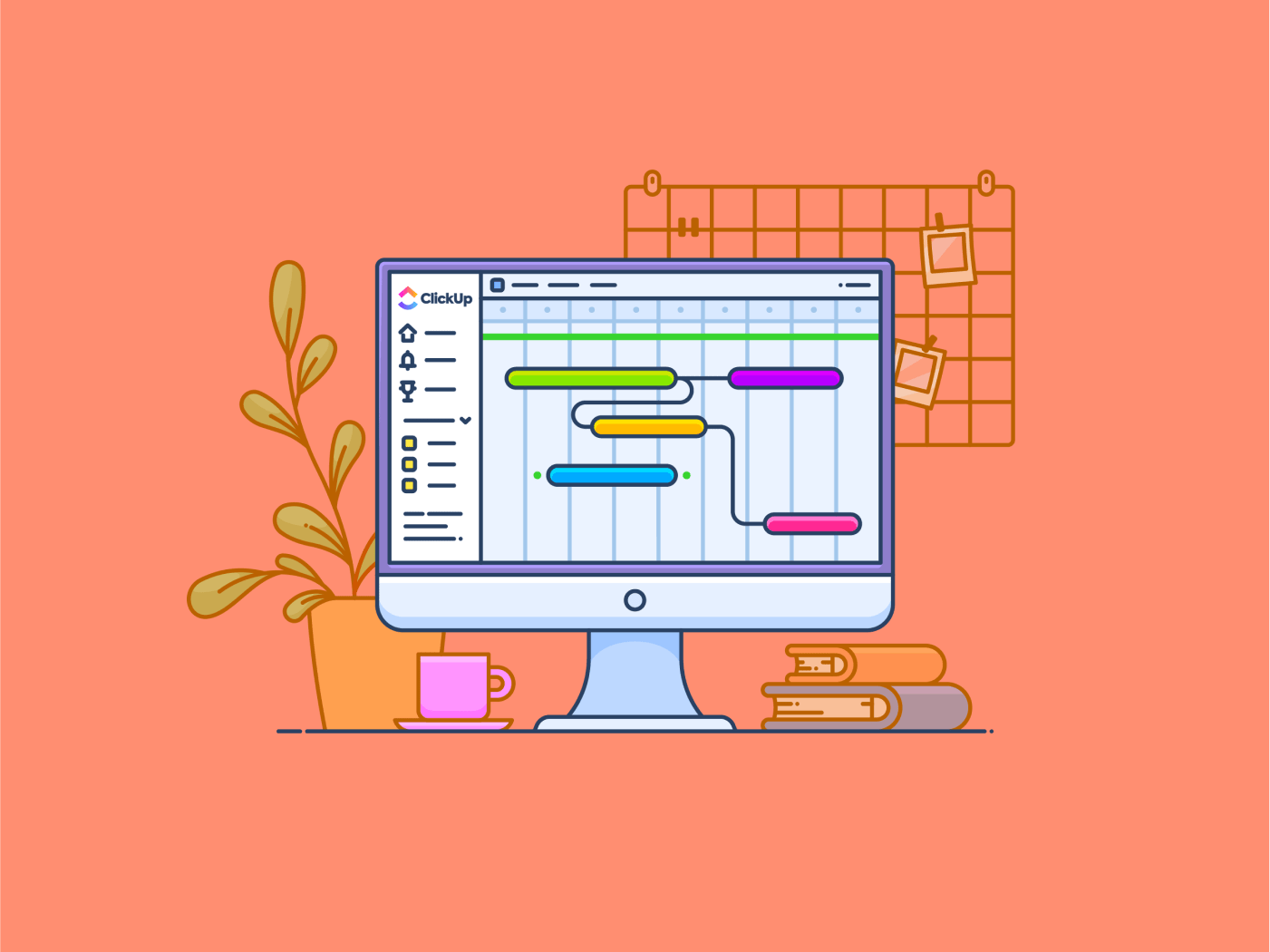هل سبق لك أن قمت برحلة برية إلى مكان لم تزره من قبل؟ لم تكن تعرف الطريق أو أين تتوقف على طول الطريق - لذا سحبت خريطة لإرشادك. 🗺️
تمامًا مثل الخريطة التي تصور لك الرحلة حتى تعرف ما يجب القيام به بعد ذلك، مخططات جانت تصور المشاريع.
ما هو مخطط جانت؟ حسنًا، إنها خارطة الطريق المرئية لمشروعك. من خلال الأشرطة والجداول الزمنية الواضحة، تبقي مخططات جانت الأمور على المسار الصحيح وتساعدك فعليًا على الوفاء بالمواعيد النهائية.
الجمع بين مخططات جانت ومخططات جانت القوية برنامج ذكاء الأعمال مثل برنامج Power BI من مايكروسوفت يمكن أن يكون قوتك الخارقة في التصور. هذا ما يدور حوله هذا المقال.
من كيفية إنشاء مخططات جانت في Power BI إلى الحلول التي تناسبك بشكل أفضل، ستوجهك هذه المقالة إلى كل ذلك.
## كيفية إنشاء مخطط جانت في Power BI
# الخطوة 1: إنشاء هيكل عملك

إنشاء مجموعة البيانات الخاصة بك وتسمية الجدول
يحدد هذا المخطط مشروعك وتطور جدوله الزمني. مع وضع ذلك في الاعتبار، فإن الخطوة الأولى هي إنشاء جدول بهيكل عملك.
فيما يلي حقول البيانات الأساسية التي تحتاجها في هذا الجدول:
- المهام
- تاريخ البدء
- تاريخ الانتهاء
- الفريق المسؤول
💡 نصيحة احترافية: يمكنك أيضًا تضمين جوانب مثل المدة والتكلفة وتبعيات المهام. بعد كل شيء، يمكن أن يكون هذا جدول تتبع المشروع الروتيني الخاص بك.
بمجرد أن تصبح البيانات جاهزة، حدد خيار "التنسيق كجدول" وقم بتحويلها إلى جدول مسمى.
الخطوة 2: قم بتشغيل Power BI
الخطوة التالية هي فتح تطبيق Power BI. يمكنك القيام بذلك باستخدام تطبيق سطح المكتب أو متصفح الويب.
أولاً، قم بتسجيل الدخول وحدد كيف تريد إضافة بياناتك.
ستمنحك مايكروسوفت أربعة خيارات: Excel أو CSV أو لصق البيانات أو اختيار نموذج دلالي منشور. في هذا المثال، سنختار في هذا المثال لصق البيانات.
إذا اخترت "Excel"، فإن الفرق الوحيد هو أنه سيتعين عليك تحميل ملف البيانات.

حدد كيف تريد إضافة بياناتك من بين أربعة خيارات
الخطوة 3: إضافة البيانات وإنشاء تقرير فارغ
الخطوة الثالثة هي لصق بياناتك (أو تحميل الملف).
بمجرد الانتهاء من ذلك، اتبع هاتين الخطوتين السريعتين:
- انقر على 'استخدام الصف الأول كرؤوس' للتأكد من تسمية الأعمدة في جدولك
- اختر 'إنشاء تقرير فارغ'. سيتيح لك ذلك حرية إنشاء المخطط من الصفر
💡 نصيحة احترافية: قم بتسمية جدولك. يضمن تعيين اسم إمكانية التتبع عند التعامل مع مجموعات بيانات وتصورات متعددة.

سمِّ جدولك، وحدد 'استخدام الصف الأول كعناوين'، وانقر على 'إنشاء تقرير فارغ'
الخطوة 4: إضافة مخطط جانت كتصور
مخططات جانت ليست تصوراً افتراضياً في Power BI، لذا ستحتاج إلى إضافتها إلى المجموعة أولاً. للقيام بذلك، حدد النقاط الثلاث في جزء التصور وانقر على "الحصول على المزيد من المرئيات"

سيسمح لك تحديد خيار "الحصول على المزيد من العناصر المرئية" بإضافة المزيد من العناصر المرئية من المكتبة
سيؤدي ذلك إلى فتح نافذة جديدة تحتوي على خيارات مرئيات. ابحث عن "مخطط جانت،" وستجد واحدًا نشرته شركة مايكروسوفت.

بعد البحث في نافذة التصور، تكتشف تصور جانت من مايكروسوفت في البحث المرئي
الخطوة 5: حدد تصور مخطط جانت
بمجرد إضافة هذا التصور، سيظهر في جزء التصور.
دعنا نحدده ونبدأ.

رمز تصور مخطط جانت متوفر الآن في جزء التصور
بمجرد تحديده، ستحتوي منطقة لوحة المعلومات على تصور وهمي، وسيحتوي جزء التصور على حقول جديدة.

تم تحديد تصور جانت، وأصبح إطار العمل مرئيًا الآن
الخطوة 6: قم بسحب وإسقاط بياناتك
الآن، للجزء الأخير.
قم بسحب وإسقاط الحقول المطلوبة من جزء "البيانات" إلى جزء "التصور".
الحقول في مخطط جانت هي تقريبًا ما أنشأناه في جدولنا بالضبط، لذا فإن المطابقة واضحة جدًا.

_اسحب الحقل المطلوب وأفلته من جزء البيانات إلى جزء "التصور
💡 نصيحة احترافية: أضف "الفريق المسؤول" إلى "الأساطير" لتلوين كل مهمة (مخطط شريطي)، مما يسهل على كل مدير مشروع تحديدها.
الخطوة 7: المراجعة والحفظ
التصور الخاص بك جاهز للمراجعة. في غضون دقائق قليلة، سيساعدك مخطط جانت الخاص بك على تحديد المخاطر ونطاقات التحسين في الجدول الزمني لمشروعك.
على الرغم من أنك ربما تكون قد حفظت عملك بالفعل، إلا أننا سنقوم بهذه الخطوة لتذكيرك على أي حال.
البيانات المفقودة تعني عدم وجود بيانات، أليس كذلك؟

تصور مخطط جانت الخاص بك جاهز للمراجعة على Power BI
قيود باور BI لمخططات جانت البيانية
على الرغم من أن تفصيلنا يجعل إنشاء مخططات جانت على Power BI أمرًا سهلاً، إلا أن التطبيق نفسه يأتي مع بعض القيود التي قد تكون مزعجة لعملك.
قبل أن تختار Power BI كـ أداة لتصور البيانات إليك بعض القيود التي تحتاج إلى أخذها في الاعتبار لاتخاذ قرار مستنير:
- مشاكل توافق الأجهزة: قد لا يتم عرض مخطط جانت المرئي الخاص بأداة Power BI بشكل جيد على الشاشات الأصغر (الهواتف الذكية أو الأجهزة اللوحية). وهذا يجعل من الصعب إدارة المشاريع أثناء التنقل. علاوةً على ذلك، يقتصر تطبيق Power BI لسطح المكتب على نظام ويندوز، ويفتقر إصدار الويب إلى بعض الميزات المتقدمة الموجودة في تطبيق سطح المكتب
- متطلبات التسجيل الصارمة: لاستخدام Power BI وميزات مخطط جانت، يجب على المستخدمين التسجيل باستخدام معرف البريد الإلكتروني للعمل أو المؤسسة. علاوة على ذلك، تعمل مصادر البيانات بشكل أفضل مع تطبيقات Office 365، مما يجعلها مقيدة. وهذا لا يناسب العاملين لحسابهم الخاص والمتحمسين ورواد الأعمال
- التنقل والواجهة: واجهة التطبيق ووظائفه معقدة ومربكة للمستخدمين الجدد. في الواقع، هناك منحنى تعليمي حاد لإتقان خدمة Power BI لمخططات جانت. بالإضافة إلى ذلك، الواجهة ليست تفاعلية وقابلة للتخصيص مثل الأدوات المنافسة
- حجم البيانات وحدود التدفق: تتباطأ خدمة Power BI عند معالجة مجموعات البيانات التي يزيد حجمها عن 1 جيجابايت. وعلى الرغم من أن هذا لا يعني وجود حد أعلى، إلا أنه يجبر المحللين على تخطيط عمليات التحميل ومجموعات البيانات الخاصة بهم. يحتوي Power BI أيضًا على حد للتحديث يبلغ 3 ساعات لكل تدفق بيانات. هذا يعني أنه إذا كانت مجموعة البيانات الخاصة بك كبيرة وتستغرق وقتًا أطول للتحديث، فسيفشل Power BI Pro
- قابلية مشاركة محدودة: لا يمكن مشاركة تقارير ولوحات معلومات Power BI إلا مع المستخدمين الذين لديهم نفس نطاقات البريد الإلكتروني أو تلك المدرجة في مستأجر Office 365 الخاص بك. هذا يجعل من الصعب التعاون ومشاركة عملك بسلاسة في العروض التقديمية خارج مؤسستك الداخلية
اقرأ أيضًا: أنواع الرسوم البيانية لتصور البيانات
إنشاء مخططات جانت باستخدام ClickUp
تتمتع مخططات جانت Power BI Gantt بنقاط قوة وتحظى بشعبية كبيرة بين المؤسسات الكبيرة. ومع ذلك، فهي لا تفي تماماً بمعايير المرونة والكفاءة في إدارة المشاريع.
عندما تحتاج إلى أداة لإنشاء تصورات لإدارة المشاريع مثل مخططات جانت, كليك أب -وهو خبير مخضرم في إدارة المشاريع- يبرز بسهولة كخيار أفضل.
هل تريد أن تعرف كيف؟ إليك تسليط الضوء سريعًا على ClickUp كأداة لإدارة المشاريع و بديل مخطط جانت البياني :
| ميزة | ميزات | معلومات الأعمال القوية | انقر فوق | |
|---|---|---|---|---|
| التكلفة | ❌(يأتي مع نسخة تجريبية مجانية فقط) | (إنها أداة /href/https://clickup.com/blog/free-gantt-chart-software//FREE Gantt chart/%href/!) | ||
| سهولة الاستخدام | (مرهق) | 🏆(أربع نقرات لمخطط جانت!) | ||
| التعاون | (غير متوفر) | ✅ 🏆(تحرير المحتوى المباشر متعدد المستخدمين وإدارة المهام) | ||
| التخصيص | ✅ | ✅ 🏆(أسهل وأسرع، حتى في التكوينات المخصصة) | ||
| معدل تدفق البيانات وتحديثها | (كل ساعتين) | ✅ 🏆(في الوقت الحقيقي!) | ||
| توافق الأجهزة | ❌(مخطط جانت غير مناسب للجوال ويدعم ويندوز فقط) | ✅ 🏆(متوافق مع أنظمة التشغيل iOS وMacOS وAndroid وWindows!) | ||
| مرونة المستخدم | ❌(يمكن للمؤسسات فقط استخدامه) | ✅ 🏆(لأي شخص وكل شخص!) | ||
| الإدماج | ❌(فقط أوفيس 365) | ✅ 🏆(أكثر من 1000 أداة!) | ||
| وظيفة إدارة المشاريع | (تقتصر على التصورات فقط) | ✅ 🏆(أكثر من 30 أداة مدمجة لإدارة المشاريع!) |
لا توجد مساحة كبيرة للنقاش، أليس كذلك؟ الآن وقد أصبح هذا واضحًا، دعنا نفهم كيف يعمل ClickUp على تبسيط إنشاء مخطط جانت.

_تصور خرائط الطريق، وتكييف استراتيجيات المشروع، وضمان التسليم في الوقت المحدد باستخدام عرض مخطط جانت البياني ClickUp Gantt ClickUp Gantt Charts هي أداة لتصور المشروع مثالية لأي شركة أو محترف. مع واجهة مذهلة وسهلة الاستخدام، لا يحتاج مديرو المشاريع إلى شهادة سكروم لتوجيه الجداول الزمنية.
فيما يلي بعض الميزات لتسليط الضوء على تأثيرها:
- قم بإنشاء مخطط جانت وتخصيصه بسهولة على واجهة ClickUp البديهية والمرئية
- مشاركة مخططات جانت وخطط المشروع مع أي شخص
- مع أي شخص
- عبر الفرق أو العملاء أو أصحاب المصلحة الخارجيين لا توجد قيود على نطاق البريد الإلكتروني هنا
- مع أي شخص
- شاهد المعالم وإنجاز المهام تنعكس على مخطط جانت الخاص بك في الوقت الفعلي
- ضع علامة على أعضاء فريقك في مهمة لإبقاء جميع الجهود على المسار الصحيح
- البحث والتصفية بنقرة واحدة في حالة احتياجك إلى غربلة قائمة مهام ضخمة
- تلخيص مخطط جانت باستخدام ميزة الذكاء الاصطناعي المدمجانقر فوق الدماغ لا تتفوق هذه الميزات بسهولة على كل حلول مخططات جانت البيانية تقريبًا فحسب، بل إن إنشاء المخطط باستخدام ClickUp لا يتضمن سوى أربع خطوات بسيطة.
للتوضيح، دعنا نوضح ما يلي إنشاء مخطط جانت بنفس مجموعة البيانات التي تناولناها سابقًا.
الخطوة 1: قم بتسجيل الدخول، وأنشئ مساحة، وقم بإدراج مهامك
بعد تسجيل الدخول إلى حسابك، قم بإنشاء مساحة لتتبع مشروعك.
لقد أطلقنا عليها اسم "تصميم التطبيق وتسليمه".

أنشئ مساحة مخصصة لجميع أنشطة مشروعك باستخدام ClickUp
بعد ذلك، انقر على مربع القائمة في مساحتك. سيطلب منك مربع الحوار تسميتها.

إنشاء قائمة بجميع المهام المتعلقة بمشروعك في ClickUp
وأخيراً، أضف المهام إلى القائمة.

تحديد مهام المشروع في قائمة ClickUp الخاصة بك
الخطوة 3: انقر فوق عرض جانت
الخطوة الثانية هي الانتقال إلى إضافة عرض واختيار Gantt.

انتقل إلى علامة التبويب إضافة طريقة عرض في ClickUp وحدد جانت
في غضون ثوانٍ قليلة، سيأخذ ClickUp بيانات المهام والجداول الزمنية لإنشاء مخطط جانت مثالي.
الخطوة 4: الحفظ والمراجعة
مخطط جانت الخاص بك جاهز!
احفظ هذا وابدأ في تتبع مهام مشروعك!

_ابدأ في تتبع المشروع باستخدام مخطط جانت الخاص بـ ClickUp's Gantt Chart
اقرأ أيضًا: ClickUp Gantt مقابل الجدول الزمني لفهم الفروق الدقيقة لأدوات تصور مشروع ClickUp بشكل أفضل.
بالإضافة إلى هذا الدليل المكون من ثلاث خطوات، تقدم ClickUp أيضًا العديد من قوالب مخطط جانت البياني الجاهزة للاستخدام بنقرة واحدة.
التبسيط إلى مستوى جديد تمامًا، أليس كذلك؟
ClickUp قالب مخطط جانت بسيط
إذا كنت بحاجة إلى إطار عمل تصوري سريع وشامل في نفس الوقت، فإن قالب جانت البسيط ClickUp هو كل ما ستحتاج إليه. يضمن لك قالب مخطط جانت هذا المضي قدمًا في مشروعك من تخطيط المهام إلى تتبع المراحل الرئيسية.
يأتي هذا القالب مع تبعيات مدمجة لمراجعة علاقات المهام على الفور. كما يوفر تحديثات التقدم في الوقت الفعلي، مما يضمن لك البقاء على المسار الصحيح بأقل جهد ممكن.
كما يأتي إطار عمل ClickUp Simple Gantt مزودًا أيضًا ب السحب والإفلات البديهي. وهذا يضمن أن تعديلات الجدول الزمني وإعادة تعيين المهام تستغرق ثوانٍ. يمنحك التتبع التلقائي للتقدم التلقائي وحالات المهام المشفرة بالألوان صورة واضحة عن حالة مشروعك.
يتجاوز ClickUp مخططات جانت ويقدم منصة متكاملة لإدارة المشاريع. يتضمن ذلك ميزات قوية متخصصة لتخطيط المشاريع وتتبعها وتنفيذها بسلاسة.
هل تريد معرفة المزيد؟ فيما يلي الميزات الأساسية لكل مشروع يتم تنفيذه بكفاءة وسلاسة:
- تتبع الأهداف الفردية والجماعية وربطها وتحقيقها باستخدامأهداف ClickUp
- يمكنك إنشاء مهامك وإدارتها وحتى تفويضها للفرق المعنية بسلاسة باستخداممهام ClickUp Tasks. كما يضمن ذلك أيضًا إدارة المهام بشفافية ومساءلة
- العمل على تحديث مجموعة البيانات أو التصورات المخصصة مع الفريق بأكمله من خلال التعاون في الوقت الفعلي باستخدام المشاركةClickUp Whiteboards أو قابلة للتحريرمستندات ClickUp
- قم بأتمتة المهام العادية واستخلاص رؤى المشروع على الفور باستخدام ميزة الذكاء الاصطناعي للمنصة، ClickUp Brain
اقرأ المزيد: 20 مثالاً على مخطط جانت البياني لإدارة المشاريع
تحسين تصور الجدول الزمني للمشروع باستخدام ClickUp
مخططات جانت هي أيقونة إدارة المشاريع. فهي تساعد على تصور جداول البرامج والمشاريع وإنجاز مهام المشروع بكفاءة.
بينما قدم هذا الدليل تفصيلاً شاملاً لكيفية إنشاء مخطط جانت من Power BI Gantt، من المهم أن تأخذ بعين الاعتبار ما إذا كانت قيودها تعيق عملية إدارة مشروعك.
باستخدام ClickUp، يمكنك تصور المشاريع في مخططات جانت، وتتبع مهامك، وتحقيق الأهداف، والتعاون مع فرق العمل. ويضمن لك ذلك دفع مشاريعك إلى التسليم في الوقت المحدد والتنفيذ الفعال.
لذا لا تتردد. اشترك في ClickUp اليوم!